
很多朋友会遇到过这样的情况,使用U盘插入电脑后,发现电脑上不显示U盘盘符,电脑右下角还有显示U盘,但在我的电脑怎么刷新都找不到,这里小编就给大家介绍下U盘插入电脑后不显示盘符的一些解决方法。
相信很多朋友在使用U盘的时候,把U盘插入到电脑,打开我的电脑后没发现U盘的盘符,更换USB接口以后还是没有U盘盘符,但在可以在系统托盘中看到此U盘插入的标识,出现这样的问题怎么解决?小编总结了一下几点,如果大家遇到以下的问题就可以尝试解决。
以下是关于u盘不显示盘符的解决方案:

u盘不显示盘符电脑图解-1
解决方案一:检查系统usb驱动是否完整
1、"我的电脑"——“管理”——“计算机管理”——“设备管理器”——“通行串行控制器”,是否正常,没有感叹号或者差号都是正常的。
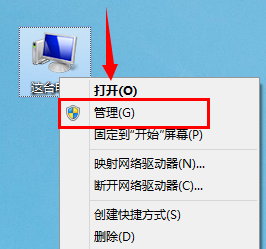
不显示盘符电脑图解-2
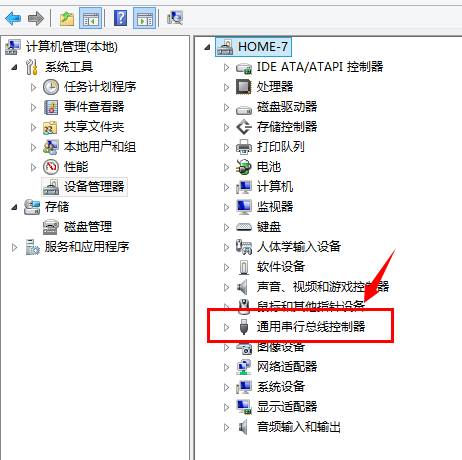
u盘不显示盘符电脑图解-3
解决方案二:检查磁盘管理
1、桌面右键"我的电脑"——“管理”——“计算机管理”——“磁盘管理器”,如图:
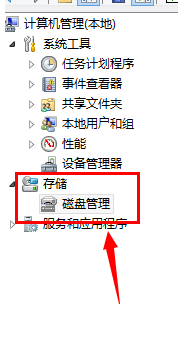
u盘不显示电脑图解-4
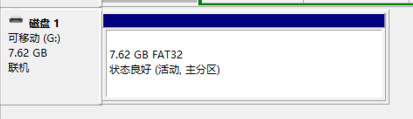
u盘电脑图解-5
解决方案三:检查注册表设置
1、打开运行(win+R快捷键),输入“Regedit”,之后“确定”。如图,即可进入注册表。
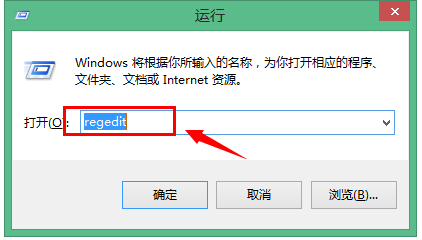
u盘不显示盘符电脑图解-6
2、找到HEKY CURRENT USER\Software\microsoft\windows\currentversion\policies\explorer"项目支中的NoDriveS删除,即可。
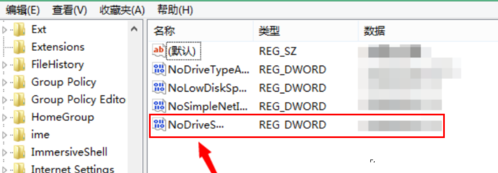
u盘不显示电脑图解-7
解决方案四:检查bios启动
1、重新开机启动bios界面,检查usb configuration(usb功能是否开启),一定要保证是“enable(开启)”状态。
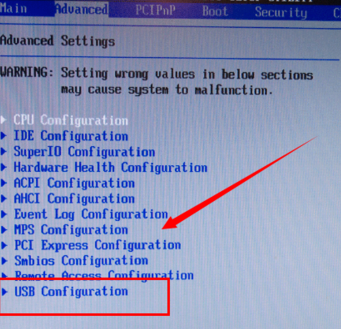
不显示盘符电脑图解-8
解决方案五:U盘重新格式化
1、备份好U盘资料,重新格式化U盘即可。
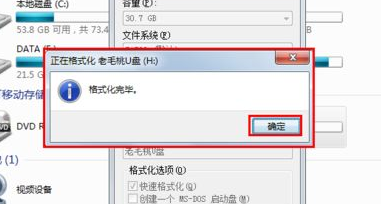
不显示盘符电脑图解-9
以上就是关于u盘不显示盘符的解决方案。






 粤公网安备 44130202001059号
粤公网安备 44130202001059号